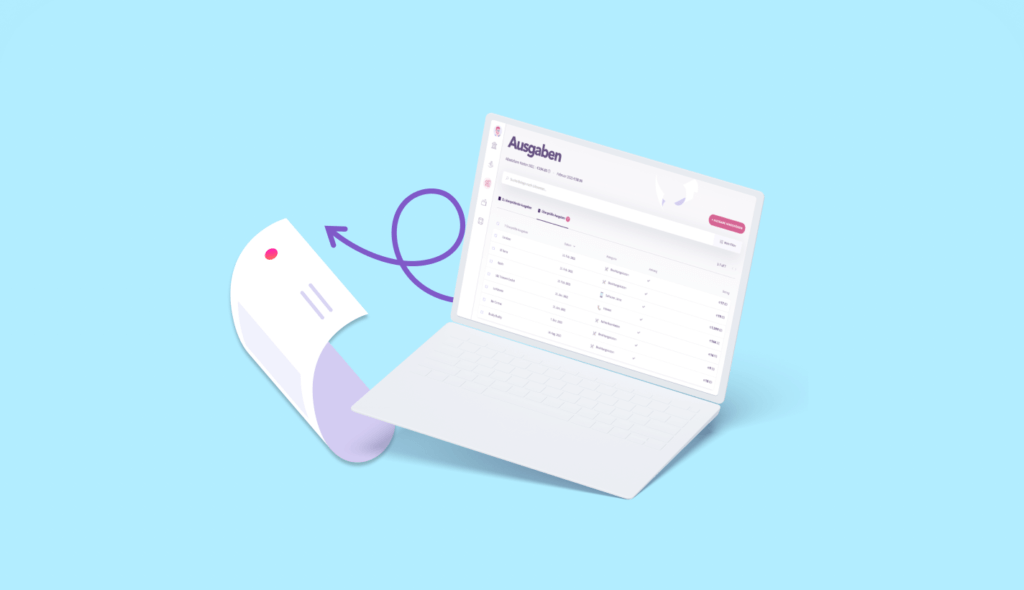Debitoor wird Teil von SumUp und Nutzer:innen müssen ihre Daten exportieren, damit diese nicht verloren gehen, bevor das Programm in dieser Form beendet wird und in SumUp integriert wird.
Wenn du auch eine Email von Debitoor erhalten hast, in der steht, dass das Programm abgeschaltet wird, haben wir hier eine Lösung für dich!
Wir erklären dir, wie du unkompliziert mit deiner Buchhaltung umzuziehen kannst. Lies hier, wie du deine Daten aus Debitoor exportierst und ganz einfach in Accountable einpflegst.
Daten aus Debitoor exportieren
Deine Daten aus Debitoor zu exportieren ist wenigen Minuten geschafft. Melde dich einfach in der Web Version von Debitoor an und gehe links im Menü auf Einstellungen > Daten exportieren. Den Login findest du hier. Denke daran, dich über den Browser einzuloggen. Denn solltest du sonst auch die mobile Debitoor App nutzen, kannst du diese für diesen Prozess leider nicht verwenden.
Bist du im Browser eingeloggt, klickst du auf den Datenexport und musst nur noch das Format des Datenexports, den Dokumententyp und den Zeitraum auswählen.
Beim Dateiformat kannst du zwischen Excel oder CSV-Datei wählen. Hast du vor, anschließend deine Daten in eine andere Steuersoftware zu importieren, ist eine CSV Datei oft hilfreicher. Du findest die Optionen in der Dropdown-Liste.
Du kannst zusätzlich auch die Originaldokumente, etwa von Rechnungen als PDF herunterladen. Klicke einfach das Kästchen Dokumente exportieren dafür an.
Bestimme dann, welchen Zeitraum du exportieren willst. Benötigst du z. B. nur die neuesten Dokumente, da du ältere bereits zu einem früheren Zeitpunkt exportiert hast? Dann wähle nur diesen Zeitraum aus.
Anschließend musst du nur noch Herunterladen klicken und die Daten werden exportiert.
Daten in Accountable importieren
Accountable bietet dir eine einfache Möglichkeit, alle deine Daten aus einer anderen Steuersoftware zu importieren.
Du hast nun alle deine Dokumente aus Debitoor auf deinem Computer gespeichert. Jetzt kannst du sie einfach mit unserer Web Version importieren (verfügbar in der PRO Version und auch während deiner kostenlosen PRO Testversion).
Logge dich in die Web Version ein und gehe zunächst auf Ausgaben. In diesem Screen kannst du sämtliche Originaldokumente deiner beruflichen Ausgaben hochladen. Klicke hierfür oben rechts auf Ausgabe hinzufügen.
Ebenso werden deine geschriebenen Rechnungen an Kunden und andere Einnahmen importiert. Klicke dafür im Umsätze-Screen oben rechts auf den Weiter Button und wähle Rechnung importieren.
Du kannst mehrere Dokumente auf einmal importieren, indem du den zu importierenden Ordner einfach per drag-and-drop in das erschienene Fenster ziehst.
Für jede einzelne angehängte Datei erstellen wir eine Datenvorschau, so dass du überprüfen kannst, ob sie korrekt importiert wurde.